
Bandeiras de alta qualidade feito para você
Categorias
Bandeiras
- Mastros de mão
- Mastros de parede
- Acessórios para mastros
- Países do mundo
- Portuguesa
- Banners de publicidade
- Bandeiras para hotéis
- Bandeiras para municípios
- Brasileiras
- Piratas
- Náuticas
- Espanholas
- Europeu
- Históricas
- Desportos
- Institucionais
- América do Norte
- Localizações
- Comunidades Autónomas
- Ámérica do Sul
- Personalizado
- Singulares
- Opções de Política
- Mastros Interior
- Austrália
- Colombia
- Chile
- Africa
- Bandeiras de mesa
- Cruz de San Andrés
- Alemãs
- Francês
- Britânicas
Porque escolher-nos ___

Defina sua bandeira
Se você tem um design próprio e deseja fazer uma bandeira com determinadas medidas, use nosso configurador.
Depois de selecionar todos os parâmetros, você pode baixar um modelo PDF com o tamanho exato em que você pode inserir um design personalizado.
Prazo de entrega: entre 7 e 10 dias úteis.
A encomenda deve ser efetuada e paga (Visa, MasterCard, Paypal, Transferência Bancária) até às 14h00 de segunda a sexta-feira.
A encomenda deve ser efetuada e paga (Visa, MasterCard, Paypal, Transferência Bancária) até às 14h00 de segunda a sexta-feira.
As datas de entrega são estimadas, nas ilhas, Ceuta e Melilla levará dois ou mais dias úteis.
O atraso no envio do arquivo, caso o arquivo não seja válido ou o comprovante de pagamento seja posterior ao prazo especificado, acarretará atrasos na data de entrega.
Instruções
Formatos de arquivo suportados
Os arquivos aceitos para fazer bandeiras ou banners personalizados são PDF, JPG, TIFF.
Ao escolher as medidas ou fazer o seu pedido pode fazer o download de um modelo em pdf onde pode incluir o seu desenho, se desejar também pode anexar um ficheiro JPG do desenho final em baixa resolução para o verificar, estes ficheiros podem ser incluídos num único zip ou .RAR

Recomendamos que você também anexe o arquivo JPG do desenho final em baixa resolução, isso nos permitirá verificar a localização correta das camadas do documento.

JPGs de alta resolução são adequados para impressão digital de grande formato.

O tamanho da imagem não pode exceder 300 MB.
Tenho um arquivo frente e verso, como faço para enviá-lo?
Embora a impressão frente e verso não seja comum em sublimação ou impressão digital de bandeiras, você pode nos enviar os arquivos separadamente, um para cada lado.
O lado A se chamará Anverso e corresponderá à parte externa: A_name do arquivo
Orientação de formato
Ao clicar no modelo de download, você obterá um arquivo PDF com a orientação e dimensões selecionadas em centímetros. A orientação do formato deve corresponder à opção selecionada nas configurações do pedido. Primeiro insira a altura da bandeira e depois a largura (base) da bandeira. Isso é importante para determinar a disposição correta dos acessórios, como anéis, bainhas...
Modelo de design
Durante o processo de seleção do tamanho do documento, nosso sistema gerará automaticamente um modelo em formato PDF com as medidas que você estabelecer. Recomendamos que você baixe este modelo em seu sistema, insira nele o gráfico de seu desenho e salve-o em formato PDF, levando em consideração as instruções da seção anterior. Lembre-se de não trazer texto ou elementos de design importantes para as bordas do design para evitar que sejam perdidos ao fazer a bainha do tecido.

Resolução e escala de documentos
Para a impressão de peças de até 3m de comprimento em sua parte mais longa, a resolução ideal de um documento é entre 100-150 dpi (pixels/polegada) na escala 1:1 (tamanho real) da imagem final a ser impressa. . Para projetos maiores que 3m, uma resolução de 100 dpi é suficiente para obter um bom resultado.

Lembre-se de que uma resolução baixa pode levar a uma saída de baixa qualidade, como texto ou imagens borrados.
Aqui estão algumas informações de referência que você pode achar úteis ao fazer seu design.
Relação entre a resolução de saída do documento e a nitidez da imagem
Cor e Perfil ICC
A arte final deve ser enviada no modo de cores CMYK. Um erro comum é enviar arquivos em RGB, um modo de cor válido para telas, mas não para impressão. Você pode alterar o modo de cor de seus documentos através das seguintes rotas, dependendo do software usado:
- Adobe Illustrator: Arquivo > Modo de cor do documento > Cor CMYK
- Adobe Indesign: Editar > Espaço de mesclagem de transparência > Documento CMYK
- Adobe Photoshop: Imagem > Modo > Cor CMYK
Para garantir a reprodução ideal de cores* do seu design, é necessário atribuir o perfil de cores correto aos seus documentos. A ClickPrinting usa o perfil de cores revestidas FOGRA39 (ISO 12647-2:2004). Você pode atribuir o perfil de cores aos seus documentos por meio do seguinte caminho:
Adobe Illustrator / Indesign / Photoshop: Editar > Atribuir perfil
Os arquivos gerados com perfil RGB ou com PANTONE COLORS serão convertidos com este perfil de separação padrão Coated FOGRA39 (ISO 12647-2:2004).
* Devido aos processos físico-químicos gerados nos processos de impressão, pode haver variação de cor de +-5%. Por esta razão, e apesar de possuirmos equipamentos de impressão de última geração, infelizmente não podemos garantir a reprodução exata de acordo com as cores apresentadas na tela. Os desvios de cor gerados por este motivo não podem ser motivo de reclamação.
Tipografia
Para garantir a reprodução correta das famílias de fontes usadas em seu design, recomendamos converter todo o texto em caminhos. Desta forma, os contornos de texto convertidos tornam-se caminhos compostos fixos dentro do documento, evitando assim a possibilidade de a fonte ser modificada de alguma forma.
Você pode converter seus textos em contornos através das seguintes rotas, dependendo do software usado:
- Adobe Illustrator e Adobe InDesign: Com texto selecionado: Tipo > Criar contornos
- Adobe Photoshop: Passe o mouse sobre a camada onde você tem seu texto, clique com o botão direito do mouse e clique na opção Criar caminho de trabalho
Lembre-se de realizar esta etapa quando tiver certeza de que seu texto não será modificado, pois, no momento de converter o texto em um caminho, ele não será mais editável.
Sobreimpressão / Reserva
A sobreimpressão consiste na sobreposição de duas cores diferentes dentro de uma área comum, resultando na geração de uma terceira cor, resultado da mistura das duas anteriores. O fenômeno oposto é chamado de Reserva (não confundir com Reserva Branca), e nele, a cor superior cria uma cobertura graças à qual, sua impressão é feita em uma superfície "limpa" (branca) adaptada aos contornos de sua forma .
Por vários motivos, a opção de superimposição pode ser ativada sem que você perceba, o que pode levar a resultados indesejáveis, como o aparecimento de cores inesperadas, o aparecimento de elementos ocultos atrás de uma imagem e até mesmo o desaparecimento de textos que deveriam estar visíveis (devemos prestar atenção especial aos textos em branco).
No entanto, pode acontecer que a opção de impressão sobreposta seja uma escolha deliberada. Por exemplo, se você imprimir um preenchimento 100% magenta sobre um preenchimento 100% ciano, a cor de impressão sobreposta será azul-púrpura (opção de impressão sobreposta ativa no esquema acima). Contanto que isso seja previsto, a opção de impressão sobreposta é adequada.
Verifique as configurações de impressão sobreposta de seus documentos através das seguintes rotas, dependendo do software usado:
- Adobe Illustrator: Janela > Atributos [+ info]
- Adobe Indesign: Janela > Saída > Atributos [+ info]
Considere desabilitar as opções do Sompreimp. preenchimento e sobreimpressão rastreamento para evitar resultados inesperados
Adobe Acrobat: Ferramentas > Produção de impressão > Visualização de saída
Transparência
Se o seu documento contiver efeitos de transparência (como objetos com sombreamento suave ou gradientes), recomendamos que você rasterize todo o trabalho artístico e opte por enviar a arte final no formato TIFF nesses casos. Dessa forma, a possibilidade de erros em relação a outros processos de tratamento de transparência, como o achatamento, é reduzida. Embora o achatamento divida uma arte transparente em zonas baseadas em vetor e áreas rasterizadas, não podemos garantir um efeito de "costura" (provavelmente não desejado) onde rasterizado e vetorizado se sobrepõem.
Você pode exportar para o formato TIFF diretamente do Adobe Illustrator e Adobe Photoshop: Arquivo > Exportar > Selecionar formato TIFF
Sangramento
Sempre que seu projeto contiver imagens em contato com os limites físicos do suporte impresso (bleed images), a arte final deverá ter um excesso de imagem além da linha de corte, denominado sangramento.
Graças ao sangramento, podemos garantir que seu design terá um acabamento perfeito. Caso contrário, a faixa de tolerância das máquinas de corte digital pode produzir margens brancas em algumas das bordas do seu projeto.
A margem de sangramento deve ser de 2 mm ao longo do perímetro do documento para qualquer produto, exceto para mídia rígida impressa frente e verso, onde o sangramento será de 10 mm ao longo de todo o perímetro.
Por exemplo, se você quiser imprimir uma peça de 100x150cm, o tamanho do seu documento será 100,4x150,4cm (após adicionar os 2mm ao longo de todo o perímetro)
Se essa mesma peça for impressa em suporte rígido e frente e verso, o tamanho final do documento será 102x152cm
Por padrão, todos os nossos modelos geram uma margem de 2 mm ao longo do perímetro do documento.
Ao ativar a caixa Revisão de arquivos no painel do configurador, nossa equipe técnica garantirá que seu documento tenha as medidas corretas.

Margem de segurança
Para a elaboração das bandeiras é necessário deixar uma margem de segurança tanto por motivos técnicos para evitar o corte de um texto ou elemento gráfico e do ponto de vista estético adicionar "ar" para que o design respire e seja mais atraente para o espectador.
A margem de segurança, ou zona silenciosa, está diretamente relacionada ao tamanho da peça, portanto, quanto maior o tamanho do seu projeto, maior deve ser essa margem.
Como regra geral, a área de segurança do conteúdo será de +/- 30mm.
Caso sua peça possua reforço perimetral, deve-se acrescentar uma área mínima de segurança de 50mm ao longo de todo o perímetro.
No caso de bainha, você deve adicionar uma margem de segurança de 50 mm mais 100 mm para as áreas superior e inferior do seu desenho correspondente ao tamanho da bolsa (para mais informações, consulte Materiais de acabamento > Tela > Bainha)
Enviar arquivos
Depois de ter feito o seu pedido e os desenhos, você pode enviá-los por e-mail para a conta info@comprarbanderas.es indicando o número do seu pedido na linha de assunto ou via Wetransfer, Dropbox, Google Drive ou um serviço similar se o peso for superior a 20 Mb indicando também na mensagem o número do seu pedido.
Você pode encontrar o número do pedido e o modelo em PDF no e-mail que receberá após fazer o pedido.
Informação geral
- > Envio
- > Termos
- > Privacidade
- > Mastros
- > FAQ
- > Quem Somos
Whatsapp
636 256 550
Mail
info@flagsok.com
Produtos
- >
- > Bandeiras Autônomas
- > Bandeiras da Comunidade
- > Bandeiras Europa
- > Bandeiras políticas
- > Bandeiras de mesa
- > Fábrica de Bandeiras
- >
- > Medidas e Confecção Galhardetes
- > Provedor de Bandeiras
- > Comprar Bandeira
- > Impressão personalizada
- > Outdoor advertising
- > Bandeiras promocionais
- > Bandeiras baratos
* 1/2 dia útil para produtos em estoque fazendo seu pedido antes das 16:00 para entrega na península e escolhendo a entrega em domicílio. 7/10 dias úteis se não estiver em estoque ou se tratar de produtos personalizados.
As imagens e outros recursos relacionados com as nossas bandeiras são de propriedade de Comprarbandeiras.pt e é proibido a sua reprodução, utilização e modificação sem o consentimento expresso da empresa.

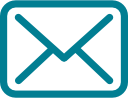













 Facebook
Facebook Twitter
Twitter Pinterest
Pinterest Instagram
Instagram